iPad용 Logic Pro 사용 설명서
- Copyright
iPad용 Logic Pro의 Ringshifter 딜레이 파라미터
이펙트 신호는 오실레이터를 지나 딜레이를 통과하여 라우팅됩니다.
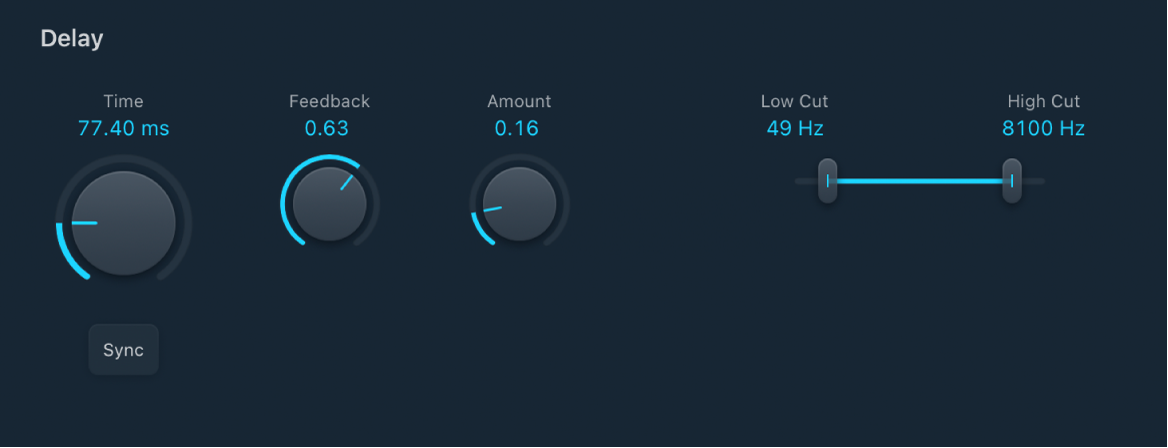
Delay 파라미터
Time 노브 및 필드: 딜레이 시간을 설정합니다. 기본적으로는 헤르츠 값으로 설정할 수 있고, 동기화 버튼이 활성화되면 셋잇단음표 및 점 음표를 포함한 노트 값으로 설정할 수 있습니다.
Sync 버튼: 딜레이를 프로젝트 템포와 동기화합니다. Time 노브를 이용하여 노트 값을 선택할 수 있습니다.
Feedback 노브 및 필드: 이펙트 입력으로 다시 라우팅할 신호의 양을 설정합니다. 피드백은 Ringshifter의 소리에 날카로움을 더해 다양한 특별 이펙트에 사용됩니다.
느린 오실레이터 스윕과 쓰이면, 피드백은 풍부한 페이징 소리를 만들어 냅니다.
10ms 이하의 짧은 딜레이 시간으로 설정된 높은 피드백 설정은 콤 필터링 이펙트를 만들어 냅니다.
더 긴 딜레이 시간으로 설정된 높은 피드백 설정은 계속해서 올라갔다 내려가는 주파수 시프트 이펙트를 만들어 냅니다.
Amount 노브 및 필드: 링 모듈레이션 또는 주파수 시프팅이 적용된 신호에 적용되는 딜레이의 레벨을 설정합니다. 레벨값이 0이면 이펙트 신호를 바로 출력으로 내보냅니다(바이패스).
Low/High Cut 슬라이더 및 필드 : 반복되는 딜레이의 소리를 하이패스 및 로우패스 필터를 통해 다듬기 위해 Low Cut 값 아래와 High Cut 값 위의 주파수를 커팅하십시오. 필터가 피드백 서킷에 위치하여, 딜레이가 반복될 때마다 필터링 이펙트의 강도가 증가합니다. 점점 더 뭉개지고 어수선한 톤을 원한다면 High Cut 슬라이더를 왼쪽으로 움직이십시오. 더욱 얇은 에코를 만들려면 Low Cut 슬라이더를 오른쪽으로 움직이십시오.